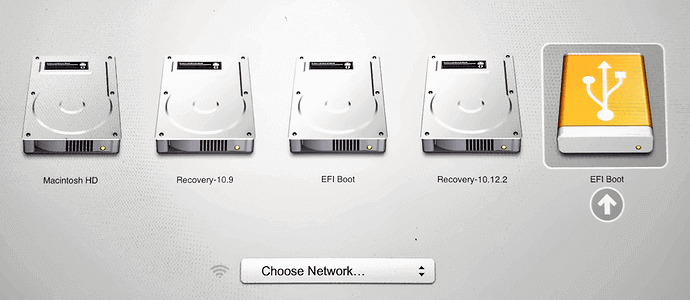N'est-il pas excitant d'exécuter Windows OS sur un Mac à partir d'une clé USB externe, sans avoir à préparer un SSD coûteux et volumineux pour installer deux systèmes d'exploitation hybrides? Vous devez jouer aux jeux Windows sur Mac? Lorsqu'il s'agit d'installer deux systèmes d'exploitation différents sur un appareil, tel qu'un PC Windows ou un Mac, beaucoup pensent à installer les deux systèmes sur le même disque dur, ou sur un deuxième disque. Il s'agit d'une solution courante. Cependant, il existe une autre solution plus efficace qui permet d'économiser une grande quantité d'espace disque et, en même temps, vous permet d'installer votre système d'exploitation Windows personnalisé partout où vous voulez.
En effet, si vous avez l'habitude d'utiliser deux ordinateurs, l'un étant un PC Windows et l'autre un Macintosh, et si vous désirez exécuter Windows OS sur Mac, vous êtes au bon endroit! Suivez ce guide pour apprendre comment créer une clé USB bootable Windows 10/11 bootable pour Mac avec un guide détaillé.
A lire aussi:
Télécharger gratuitement un créateur de clé USB bootable Windows
Les avantages de garder à portée de main une clé bootable Windows sont évidents. Essayez d'imaginer cette scène: vous avez un Mac pour un usage personnel à la maison, et vous travaillez avec un ordinateur portable Windows au bureau. Parfois, vous devez ramener l'ordinateur portable du bureau à la maison pour traiter certains travaux en cours parce que la boîte à outils spécifique utilisée dans l'entreprise ne peut pas être installée sur votre ordinateur macOS. Les choses peuvent devenir beaucoup plus faciles et pratiques si vous avez un système de travail de bureau portable sur une minuscule clé USB. En outre, cette méthode peut vous faciliter la gestion de deux systèmes d'exploitation et machines différents dans d'autres situations critiques.
Par conséquent, quel outil pourrait nous aider à créer une clé USB Windows portable afin que nous puissions l'utiliser partout sur différents appareils? Nous recommandons EaseUS OS2Go, un logiciel qui vous aide à créer une clé USB bootable pour Windows 11/10/8.1/8/7, qui vous permettra à son tour de travailler ou de jouer dans un environnement de système d'exploitation identique sans avoir à déployer de gros efforts pour le configurer à nouveau sur un autre périphérique.
Guide détaillé - Créer une clé USB bootable Windows 10
Suivez ce guide élaboré, étape par étape, pour créer facilement une clé USB bootable Windows et démarrer Windows à partir d'un appareil Mac.
Etape 1. Installez EaseUS OS2Go sur votre ordinateur Windows, il affichera l'espace utilisé de votre disque système (taille totale utilisée). Branchez un lecteur USB dont la taille est supérieure à l'espace utilisé par le lecteur système. Choisissez le lecteur USB cible et cliquez sur Suivant pour continuer.

Etape 2. Là, EaseUS OS2Go vous informera que l'opération suivante supprimerait toutes les données de votre disque. Assurez-vous d'avoir sauvegardé toutes les données importantes ailleurs. Cliquez sur le bouton Continuer pour poursuivre.

Etape 3. Ajustez la disposition des disques. La disposition par défaut des disques sur le lecteur cible sera exactement la même que celle du lecteur source. Vous pouvez modifier la disposition en fonction de vos besoins. Cochez cette option si vous utilisez un Solid State Drive comme lecteur amorçable Windows. Ensuite, cliquez sur Procéder.

Etape 4. Ensuite, EaseUS OS2Go commencera à créer le lecteur USB portable. Cela prend généralement un certain temps en fonction de votre système d'exploitation et de l'état de votre réseau. Lorsque la progression atteint 100%, le lecteur USB devrait être amorçable (bootable).

Etape 5. Insérez la clé USB portable Windows et démarrez votre Mac. Appuyez sur la touche Option/Alt. Choisissez l'icône jaune EFI Boot pour démarrer à partir du lecteur USB. Suivez ensuite les instructions à l'écran pour démarrer votre Mac.